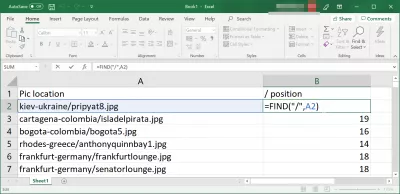MSExcel: Hogyan lehet megtalálni a karakter helyzetét egy karakterláncban?
- Az Excel karakterpozíciójának keresése stringben
- Az Excel keresse meg a karakterek helyét a karakterláncban, és bontsa ki az alsó szöveget
- Keresse meg a karakter helyzetét az Excel stringben
- Kibontja a karaktertől kezdődő karakterláncot
- Excel kivonat szöveget karakter előtt
- Keresse meg a karakter n. Előfordulását az excel stringben
- Az Excel karakterpozíciójának keresése stringben from right
- Gyakran Feltett Kérdéseket
- Teljes videó 2019-es Excel kezdőknek - video
Az Excel karakterpozíciójának keresése stringben
A karakter pozíciójának megkeresése egy karakterláncban nagyon egyszerű művelet lehet az MSExcel alkalmazásban, a megfelelő FIND funkció beépített funkciójának használatával.
Az Excel keresse meg a karakterek helyét a karakterláncban, és bontsa ki az alsó szöveget
Tegyük fel például, hogy van könyvtárak és fájlnevek listája, és csak a fájlnevekkel szeretnénk elérni a végső eredményt.
Ebben az esetben még az Excel fejlett vlookupja sem segítené, mivel nem engedne bármilyen információ kinyerését a fő karakterláncból.
A legjobb megoldás az, ha a „FIND” funkciót használja a karakter helyzetének megkeresésére a karakterláncban, és ezt a számot használja a karakterlánc többi részének kibontásához az Excel „MID” funkciójával.
Keresse meg a karakter helyzetét az Excel stringben
Egy adott karakter pozíciójának megkereséséhez az Excelben egyszerűen használja a „FIND” funkciót a karakterláncon, megadva paraméterként a keresendő karaktert és a keresendő karakterláncot, például egy másik cellára hivatkozva az Excel táblázatban .
'=FIND("char",”string”)Kibontja a karaktertől kezdődő karakterláncot
Ezután a karakter helyzetére vonatkozó információk felhasználásával használja a MID függvényt a szükséges karakterlánc kibontásához a megkeresett karakter után, +1 hozzáadásával, és a karakterlánc egészének a kibontásával egy elég hosszú, például 999 hosszú karakterlánc felhasználásával. feltétlenül fedje le a teljes eredményt.
'=MID(“string”,”char”+1,999)Excel kivonat szöveget karakter előtt
A szöveg egy adott karakter előtti kibontásához az Excelben egyszerűen keresse meg a karakter helyzetét, és a „LEFT” funkcióval kevesebb karakterrel keresse meg a karakter előtti szöveget.
'=LEFT(“string”,”char”-1)Keresse meg a karakter n. Előfordulását az excel stringben
Legyen Excel Pro: Csatlakozzon a kurzusunkhoz!
Fokozza képességeit kezdőről a hősre az Excel 365 alapvető tanfolyamunkkal, amelynek célja, hogy csak néhány ülésen jártas legyen.
Jelentkezzen ide
A karakter n. Előfordulásának megkeresése az stringben az Excelben, a „FIND” és a „SUBSTITUTE” függvények felhasználásával.
A „SUBSTITUTE” funkció felváltja a vizsgált karakter kért n-edik példányát egy speciálisra, és a „FIND” funkció megkapja a speciális karakter helyzetét a karakterláncban.
Egyszerűen kiválasztja a keresendő n. Előfordulást az adott karakterláncban, és megjelenik az eredmény, amely megmutatja a karakter n. Előfordulását a karakterláncon.
'=FIND(CHAR(1),SUBSTITUTE(“string”,”char”,CHAR(1),nth))Az Excel karakterpozíciójának keresése stringben from right
A karakter helyzetének jobb oldali megkereséséhez egy karakterláncban a “FIND” és “SUBSTITUTE” használatával hasonló solutioj-t használunk az adott karakter utolsó előfordulásának megkeresésére egy karakterláncon.
Ezzel a megoldással megjelenik egy karakter utolsó pozíciója egy karakterláncon, amely egyben a karakter pozíciója egy karakterláncon is jobbról.
'=FIND(CHAR(1),SUBSTITUTE(“string”,”char”,CHAR(1),LEN(A2)-LEN(SUBSTITUTE(“string”,”char”,""))),1)Gyakran Feltett Kérdéseket
- Milyen képletet lehet használni az Excel -ben egy adott karakter helyzetének azonosítására egy szöveges karakterláncon belül, elősegítve az adatok manipulációját és elemzését?
- Használja az Excel „Find” vagy „Keresés” funkciót, hogy megtalálja a karakter helyzetét egy karakterláncon belül. A képlet úgy néz ki, mint `= Find ( karakter , cell_reference)` esetérzékeny kereséshez vagy `= keresés ( karakter , cell_reference)` eset-érzékeny kereséshez. Cserélje ki a karakter ` -t a keresett karakterre, és a cell_reference a szöveget tartalmazó cellával.
Teljes videó 2019-es Excel kezdőknek

A Yoann Bierling egy webes kiadói és digitális tanácsadó szakember, amely a technológiák szakértelme és innovációja révén globális hatást gyakorol. Szenvedélyesen az egyének és szervezetek felhatalmazása a digitális korban való virágzásra, arra készteti, hogy kivételes eredményeket érjen el és növelje a növekedést az oktatási tartalom létrehozása révén.
Legyen Excel Pro: Csatlakozzon a kurzusunkhoz!
Fokozza képességeit kezdőről a hősre az Excel 365 alapvető tanfolyamunkkal, amelynek célja, hogy csak néhány ülésen jártas legyen.
Jelentkezzen ide